Autor/Autores: BlueFalcon
Dificultad del tutorial
Cartel a la Entrada de un Mapa
Es algo muy sencillito y que le da variedad a la hora de entrar en un mapa.
Voy a explicar cómo hacer que al entrar en determinados mapas (ciudades, pueblos, algunos bosques, zonas especiales...) apareza un cartel con el nombre del mapa en cuestión.
Dirigido a todos los RPG Maker (2000, 2003 y XP)
Dos maneras de hacerlo
Para empezar, hay dos maneras muy distintas de hacerlo, una más simple que otra pero no queda tan bien, y es que lo que queremos es que cuando entramos en una ciudad o pueblo, por ejemplo, se muestre un cartel que diga algo así: "Aldea del Norte", o "Bosque de Falkirk", a modo de bienvenida, para que el jugador sepa donde está y se vea que es un lugar destacado.
Por ejemplo podemos hacerlo con todas las ciudades y pueblos, y con castillos, algunos bosques o cuevas que tengan nombre propio y puedan ser importantes para el desarrollo de la historia.
La primera manera de hacerlo es mediante un simple comando de Mensaje.
Para que quede bien podemos darle color o incluso cambiar el archivo system del juego temporalmente (sólo para ese tipo de mensajes) con el comando Cambiar Gráficos de Sistema, reponiendo el habitual tras el mensaje.
La otra manera es haciendo aparecer una imagen que se visualice durante unos segundos y luego desaparezca, es algo más complejo que poner un mensaje porque tenemos que situar la imagen correctamente y crear una imagen para cada cartel, para cada poblado, ciudad... pero quedará mucho mejor.
Método 1: Comando Mensaje
Con este método sólamente tenemos que crear un evento en el mapa del pueblo, ciudad, bosque o donde queramos que aparezca el mensaje.
El mensaje deberá tener condición de comienzo Automático, para que nada más entrar en el mapa se ejecute el evento automáticamente y aparezca el cartel.
El evento lo podemos situar en cualquier sitio, por ejemplo en una esquina del mapa, para que no moleste.
En los comandos de este evento sólamente hay que poner un comando de Mostrar Mensaje, con lo que queremos que aparezca en el cartel, por ejemplo, el nombre de la ciudad, y después de ese comando, ponemos un Eliminar Evento Momentaneamente (o Temporalmente), que lo que hace es eliminar el evento para que no se vuelva a ejecutar hasta que entremos de nuevo en el mapa.
Con esto conseguimos lo que queremos, que cada vez que entremos en el mapa aparezca el "cartel".
Pero de todos modos podemos hacer que quede mejor, dándole un color al texto y centrándolo más o menos, además de que podemos hacer el cambio de System temporal, como he dicho antes.
También podemos hacer que espere un tiempo y se cierre automáticamente con los comandos \. y \^, que están explicados en el Tutorial de Mensajes v2, y que he utilizado para el ejemplo:
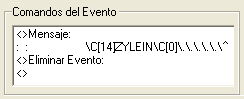
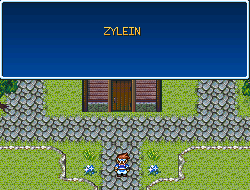
Es algo muy simple y poco costoso, pero queda mejor si lo hacemos con imágenes como explica el otro método, que voy a explicar a continuación, y tampoco es demasiado complicado.
Método 2: Mediante imagen
Comenzamos igual que antes, creando un evento en el mapa al que entramos y poniendo la condición de comienzo Automático para que aparezca automáticamente al entrar en el mapa.
Ahora necesitamos una imagen con el tamaño que queramos.
Ponemos un comando Mostrar Imagen, centrando la imagen con las coordenadas y dándole una transparencia del 100% (opacidad 0), para que en un principio no se vea.
Luego ponemos un comando de Mover Imagen con las mismas coordenadas que antes pero una transparencia 0% (opacidad 255), y que tarde en realizar el movimiento 0,5 segundos (por ejemplo).
Con esto estamos consiguiendo un efecto de aparicion de la imagen.
Metemos un comando Esperar con el tiempo que queramos, ni demasiado largo ni demasiado corto.
A continuación ponemos otro comando de Mover Imagen pero haciéndolo a la inversa, transparencia 100% (opacidad 255), que tarde lo mismo que antes, y ponemos un comando Borrar Imagen para borrar la imagen en cuestión.
Para acabar ponemos el comando de Eliminar Evento Temporalmente, como en el otro método.
Esto lo que va a hacer es mostrar una imagen que aparecerá suavemente en la pantalla, quedará mostrada unos segundos y desaparecerá. Aunque sea más complicado que antes queda bien.
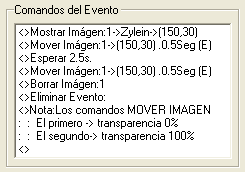
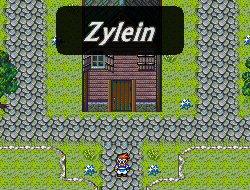
La verdad es que no tiene mucho misterio, la idea está explicada y es cuestión de que cada uno pruebe, porque en vez de una imagen se pueden utilizar varias imágenes que sean las letras, o situarlas en cualquier parte del mapa, poner distintas transparencias... hay que probar y que quede a gusto de cada uno.
No he creado ejemplos porque creo que es algo intuitivo y fácil de seguir, no hay más que fijarse en las imágenes y en el texto, seguir los pasos dados y probar.
Si a alguien le interesa el archivo system que he utilizado para el primer método, lo dejo aquí.


